- מְחַבֵּר Abigail Brown [email protected].
- Public 2023-12-17 06:48.
- שונה לאחרונה 2025-01-24 12:10.
בניגוד לשגיאות DLL רבות אחרות שעלולות להיות להן סיבות ותיקונים מסובכים, בעיות d3dx9_30.dll נגרמות בדרך זו או אחרת כתוצאה מבעיה בודדת: בדרך כלל משהו לא בסדר ב-Microsoft DirectX.
קובץ d3dx9_30.dll הוא אחד מקבצים רבים הכלולים באוסף תוכנות DirectX. מכיוון ש-DirectX נמצא בשימוש ברוב המשחקים מבוססי Windows ותוכניות גרפיקה מתקדמות, שגיאות d3dx9_30.dll מופיעות בדרך כלל רק בעת שימוש ביישומים מסוג זה.
כל אחת ממערכות ההפעלה של Microsoft מאז Windows 98 עשויה להיות מושפעת מ-d3dx9_30.dll ומבעיות DirectX אחרות. זה כולל Windows 10, Windows 8 וכו'.
D3dx9_30.dll שגיאות
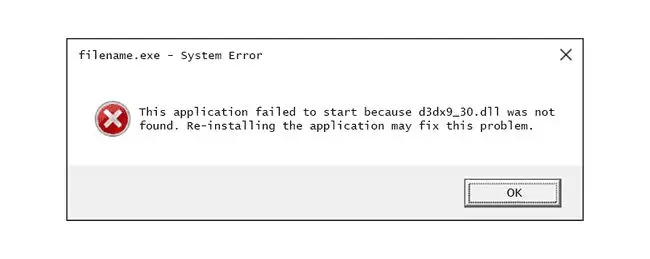
ישנן לא מעט דרכים שונות שבהן שגיאת DLL d3dx9_30 עשויה להופיע במחשב שלך. רשומות כאן כמה מהודעות השגיאה הנפוצות יותר, אך ייתכן שהודעות השגיאה שלך יהיו שונות:
- D3DX9_30. DLL לא נמצא
- קובץ d3dx9_30.dll לא נמצא
- לא ניתן למצוא את ספריית הקישורים הדינמית d3dx9_30.dll בנתיב שצוין [PATH]
- הקובץ d3dx9_30.dll חסר
- D3DX9_30. DLL חסר. החלף את D3DX9_30. DLL ונסה שוב
- D3dx9_30.dll לא נמצא. התקנה מחדש עשויה לעזור לתקן את זה
- חסר רכיב d3dx9_30.dll
- יישום זה נכשל בהפעלתו מכיוון שלא ניתן למצוא את d3dx9_30.dll
השגיאה יכולה לחול על כל תוכנית שמשתמשת ב-Microsoft DirectX, אבל היא נראית לרוב עם משחקי וידאו. השגיאה מופיעה בדרך כלל כאשר התוכנה מופעלת. מדי פעם שגיאות אלו יופיעו לאחר טעינת משחק אך ממש לפני תחילת המשחק.
כמה משחקים נפוצים שידוע שהם יוצרים שגיאות כאלה כוללים את Medieval, Resident Evil, EverQuest, Splinter Cell Double Agent, ArmA: Armed Assault, World Series of Poker, Company of Heroes ועוד.
ביישומים שאינם משחקים, הודעת השגיאה עשויה להופיע לפני שימוש בתכונות גרפיות מתקדמות מסוימות של התוכנית.
כיצד לתקן שגיאות D3dx9_30.dll
אל תורידו, בשום פנים ואופן, את קובץ ה-DLL d3dx9_30.dll בנפרד מכל "אתר הורדות DLL". ישנן מספר סיבות מדוע הורדת קובצי DLL מאתרים אלה היא אף פעם לא רעיון טוב. אם כבר יש לך, הסר אותו מכל מקום שאתה שם אותו והמשיך עם השלבים הבאים.
-
הפעל מחדש את המחשב אם עדיין לא עשית זאת.
שגיאת ה-DLL d3dx9_30 עשויה להיות תקלה או בעיה חד פעמית, והפעלה מחדש פשוטה יכולה לנקות אותה לחלוטין. לא סביר שזה יפתור את הבעיה, אבל הפעלה מחדש היא תמיד שלב ראשון טוב לפתרון בעיות.
-
התקן את הגרסה העדכנית ביותר של Microsoft DirectX. רוב הסיכויים ששדרוג לגרסה העדכנית ביותר יתקן את השגיאה d3dx9_30.dll לא נמצא.
Microsoft משחררת לעתים קרובות עדכונים ל-DirectX מבלי לעדכן את מספר הגרסה או האות, אז הקפד להתקין את המהדורה האחרונה גם אם הגרסה שלך זהה מבחינה טכנית.
אותה תוכנית התקנת DirectX פועלת עם כל הגרסאות של Windows כולל Windows 10, 8 וכו'. היא תחליף כל קובץ DirectX 11, DirectX 10 או DirectX 9 חסר.
-
בהנחה שגרסת DirectX העדכנית ביותר של מיקרוסופט לא תתקן את שגיאת ה-DLL d3dx9_30 שאתה מקבל, חפש תוכנית התקנה של DirectX בתקליטור או ב-DVD של המשחק או היישום שלך. בדרך כלל, אם משחק או תוכנה אחרת משתמשת ב-DirectX, מפתחי התוכנה יכללו עותק שלו בדיסק ההתקנה.
לפעמים, אם כי לא לעתים קרובות, גרסת DirectX הכלולה בדיסק מתאימה יותר לתוכנית מאשר הגרסה העדכנית ביותר הזמינה באינטרנט.
- הסר את התקנת המשחק או התוכנה ולאחר מכן התקן אותם שוב. ייתכן שקרה משהו לקבצים בתוכנית שעובדים עם d3dx9_30.dll והתקנה מחדש יכולה לעשות את העבודה.
-
שחזר את קובץ d3dx9_30.dll מחבילת DirectX העדכנית ביותר. אם שלבי פתרון הבעיות שלמעלה לא עבדו כדי לפתור את שגיאת d3dx9_30.dll שלך, נסה לחלץ את הקובץ בנפרד מחבילת DirectX.
אם שגיאת ה-DLL במשחק או בתוכנית אחרת מסבירה היכן צריך להיות קובץ d3dx9_30.dll, אתה יכול להעתיק אותו ידנית מהחילוץ שלך ולשים אותו היכן שהוא צריך ללכת, מה שאמור לתקן את השגיאה.
- עדכן את מנהלי ההתקן של כרטיס המסך שלך. למרות שזה לא הפתרון הנפוץ ביותר, במצבים מסוימים, עדכון מנהלי ההתקן של כרטיס המסך במחשב שלך עשוי לתקן את בעיית DirectX זו.
צריך עזרה נוספת?
אם אינך רוצה לתקן בעיה זו בעצמך, ראה כיצד אוכל לתקן את המחשב שלי? לרשימה מלאה של אפשרויות התמיכה שלך, בנוסף לעזרה בכל דבר לאורך הדרך כמו זיהוי עלויות תיקון, הורדת קבצים, בחירת שירות תיקונים ועוד הרבה.






